Adobe Illustrator使用技巧
- 格式:doc
- 大小:22.50 KB
- 文档页数:8

所有AdobeIllustrator初学者应该学习的10个基本技巧和工具1. 不要害怕钢笔工具钢笔工具不会让初学者失望。
掌握此工具后,可以在Adobe Illustrator中处理任何内容。
2. 掌握剪裁工具剪裁面具可以将图案,形状组,路径或任何想要的内容限制在特定区域,具有多种用途。
可以节省了不少时间,每个初学者都应该学会使用它们。
3. 与Pathfinder面板成为一体Pathfinder(路径寻找器)面板创建由其他形状制成的形状时,“路径查找器”面板提供了一系列选项,可帮助创建完美的形状。
鉴于平面设计的趋势和基本形状的插图,Pathfinder面板特别有用。
路径寻找器在菜单的窗口命令找。
4. 外观小组通过使用“ 外观”面板,可以使用一个形状执行相同的操作。
外观面板和图形样式似乎只有高级用户在使用,一旦学会了如何使用外观面板,会做出大吃一惊的东西5. 学习如何自定义画笔自定义画笔。
艺术画笔比任何其他类型都要多,可以创建许多不同类型画笔,一旦从内到外学习笔刷,可以找到许多实用方法来使用它们。
6. 练习图层面板强烈建议初学者学习如何组织矢量文件。
这意味着从组织和命名“图层”面板,删除文件中未使用的颜色和资源。
,长远的看,组织后的图册会让事情变得更容易,因为混淆更少。
7. 色板面板Adobe Illustrator有许多方面可以让生活更容易一些。
对我来说,其中一个是Swatch(色板)库,每个版本的Illustrator都有提供。
从时髦的渐变到肤色调色板,再到默认的图案和纹理。
8. 模式选项模式选项使模式变得简单,即使不主动创建模式,模式选项也是可以遇到的最有趣的功能之一。
9. 正确保存矢量文件把矢量保存为gif,jpg或png第一步是确保画板正确显示想要保存的作品。
可以使用画板工具(Shift-O)执行此操作。
其次,转到文件>保存为Web。
选择文件类型10. 短期速成最后一个提示并非特定于Adobe Illustrator学习,要明白不会在一夜之间成为职业选手。

Illustrator小技巧Adobe Illustrator是一款功能强大的矢量图形编辑软件,被广泛用于图形设计、插画和排版等领域。
在使用Illustrator的过程中,掌握一些小技巧可以提高工作效率,让设计更加精美和专业。
本文将介绍一些常用的Illustrator小技巧,帮助你更好地利用这个工具。
1. 快捷键的运用快捷键是提高工作效率的重要方式之一。
Illustrator提供了许多常用操作的快捷键,例如:•Ctrl + N:新建文档•Ctrl + O:打开文件•Ctrl + S:保存文件•Ctrl + Z:撤销操作•Ctrl + C:复制选中对象•Ctrl + V:粘贴对象•Ctrl + T:变换选中对象掌握这些快捷键可以减少鼠标操作,提高工作速度。
2. 对象的对齐和分布在进行设计时,经常需要对多个对象进行对齐和分布。
Illustrator提供了丰富的对齐和分布功能,使得这些操作变得简单快捷。
要对齐多个对象,首先选中它们,然后点击顶部工具栏上的“对齐”按钮。
在弹出的对齐面板中,可以选择水平对齐、垂直对齐或分布等操作。
3. 图层的使用图层是Illustrator中组织和管理对象的重要工具。
合理使用图层可以提高设计的灵活性和可编辑性。
在Illustrator中,可以通过“窗口”菜单中的“图层”选项打开图层面板。
在图层面板中,可以新建、删除和重命名图层,还可以调整图层的顺序和可见性。
4. 笔刷工具的应用Illustrator提供了丰富多样的笔刷工具,可以模拟各种不同的画笔效果。
通过选择合适的笔刷工具,可以使设计更加生动和有趣。
在顶部工具栏上选择“画笔”工具,在下方出现的选项栏中,可以选择不同类型的笔刷。
例如,“铅笔”工具可以模拟手绘效果,“画刷”工具可以添加纹理和特殊效果。
5. 形状生成器的运用Illustrator提供了形状生成器功能,可以快速创建各种复杂形状。
使用形状生成器可以节省大量时间和精力。

快速学习如何使用Adobe IllustratorAdobe Illustrator是一款功能强大的矢量图形编辑软件,它不仅广泛用于设计领域,也在许多其他行业中得到广泛应用。
无论你是初学者还是有一定经验的用户,都可以通过掌握一些基本技巧来快速学习如何使用Adobe Illustrator。
在本文中,我将分享一些有关使用Adobe Illustrator的实用技巧,帮助你更好地掌握这个软件。
1. 界面介绍首次打开Adobe Illustrator时,你会看到一个由各种菜单、工具栏、面板和画布组成的界面。
熟悉这个界面对于学习如何使用这个软件是非常重要的。
菜单栏位于顶部,提供了各种功能和选项。
工具栏位于左侧,包含了各种画笔、形状、文本和编辑工具等。
面板则位于右侧,用于调整图形属性和设置。
画布是你用来绘制和编辑图形的区域,位于界面的中间部分。
2. 创建和编辑图形通过单击工具栏上的相应工具,你可以创建各种形状,如矩形、椭圆、多边形等。
选择相应的工具后,在画布上拖动鼠标即可绘制出相应的形状。
你可以使用面板中的各种选项来调整图形的属性,如颜色、描边和填充等。
此外,你还可以使用填充工具和画笔工具来编辑已有的图形,如改变颜色、线条粗细等。
3. 文字处理Adobe Illustrator提供了丰富的文字处理工具,让你可以对文字进行各种设计和编辑。
通过选择"Type"工具,你可以在画布上点击并输入文字。
通过选中文字后,你可以使用面板中的选项对文字进行编辑,如改变字体、字号、对齐方式等。
你还可以使用描边和填充工具来修改文字的外观。
另外,你可以使用文字路径工具将文字沿着指定的路径排列,从而创建独特的效果。
4. 图层管理图层管理是使用Adobe Illustrator的关键技巧之一。
通过使用图层,你可以更好地组织和管理你的图形。
你可以通过选择"Layers"面板来创建、重命名、删除和隐藏图层。

Adobe illustrator,常被称为“AI”,作为一款非常好的矢量图形处理工具,该软件主要应用于印刷出版、海报书籍排版、专业插画、多媒体图像处理和互联网页面的制作等。
一、创建项目操作步骤:1、打开AdobeIllustrator.你可以在Windows的「开始」菜单或者Mac的「应用」目录下找到。
2、点击新建即可。
在没有这个选项的情况下,您可以按Ctrl+N(Windows)或SearchCmd+N(Mac)来创建新的项目。
3、选择"打印"或"Web"选项卡。
若要打印自己的作品,可单击NewDocuments窗口顶部的Print。
选择Web是否用于在线图形处理。
4、选择文件大小。
可提供多种预设文档尺寸的选项。
你也可以选择在右边的面板上调整数值来创建定制尺寸的画布。
所有定制的文件大小、分辨率、方向和颜色模式的选项都在右栏中。
若要指定打印文档的分辨率,请从右边面板的“光栅效果”菜单中选择。
5、单击“创建”以打开新文档。
在创建文档之后,您可以学习Illustrator最常用的工具。
二、绘制直线和曲线操作步骤:1、点击按住工具栏上的笔工具。
这个按钮看起来像屏幕右侧的笔。
会出现不同笔具选项的列表。
笔工具可用于直线或曲线创建路径。
与使用实际的笔(或数字画笔工具)不同,使用笔工具通过制作锚点连接的各线段来制作直线和曲线。
2、点击笔工具。
应该是工具菜单中的首选。
3.点击开始的鼠标。
我们一系列直线开始。
这将在画布上添加锚点(看起来像一个小点或正方形)。
不要像实际绘制时那样拖动鼠标,只需点击一下即可。
4、点击线段结束的鼠标。
现在显示线段。
如果在线段周围看到方向线,意味着你不小心拖动了这个工具,而不是点击新的锚点。
5、点击其他锚点添加其他线段。
您点击的最新锚点显示为实心正方形,而以前的锚点为中空。
6、关闭路径(或保持开放状态)。
完成特定的线条和形状后,可以使用以下两个选项进行下一个练习如果封闭形状时,请将鼠标光标悬挂在创建的第一个锚点上,然后出现在笔指针旁边的小点。

快速掌握AdobeIllustrator的技巧Adobe Illustrator是一款功能强大且广泛应用于设计行业的矢量图形编辑软件。
其强大的工具和功能使得设计师可以轻松创建和编辑各种矢量图形,从而为他们的设计项目增添了灵活性和创造力。
本文将介绍一些快速掌握Adobe Illustrator的技巧,以帮助读者更好地使用这一软件。
第一章:基本操作在开始使用Adobe Illustrator之前,掌握基本的操作技巧非常重要。
首先,了解工具栏上的各种工具及其功能,例如画笔工具、铅笔工具、形状工具等等。
此外,学习如何使用路径工具和选择工具来编辑和修改已创建的矢量图形。
熟悉不同的面板,如图层面板、颜色面板和插入面板,这些面板可以帮助你更好地组织和管理设计元素。
第二章:图形创建和编辑Adobe Illustrator为用户提供了丰富的图形创建和编辑功能。
了解如何使用形状工具创建基本图形,例如矩形、椭圆和多边形。
掌握如何使用路径工具来创建自定义的曲线和形状,以及如何使用修饰路径工具来调整路径的外观。
学习如何使用刷子工具和铅笔工具来绘制自由曲线,并使用橡皮擦工具来擦除不需要的部分。
第三章:图层管理在设计复杂的项目时,良好的图层管理是非常重要的。
了解如何创建、命名和组织图层,以便更好地管理设计元素。
学习如何使用图层面板的可见性和锁定功能,以及如何使用图层混合模式和透明度来创建复杂的效果。
掌握如何使用图层样式来快速应用效果,如阴影、发光和倾斜。
第四章:文本处理Adobe Illustrator提供了强大的文本处理功能,使得设计师可以在其设计中添加和编辑文本。
学习如何使用文本工具创建文本框,并掌握如何调整文本样式和大小。
熟悉如何使用字符面板和段落面板来设置字体、字号、行间距和对齐方式。
学习如何在文本中添加特殊效果,如阴影、描边和渐变填充。
第五章:效果和过滤器Adobe Illustrator提供了各种效果和过滤器,可以帮助设计师创建独特而引人注目的效果。

快速上手使用AdobeIllustrator设计矢量图形Adobe Illustrator是一款专业的矢量图形设计软件,广泛应用于平面设计、插画、标志设计等领域。
本文将以快速上手使用Adobe Illustrator设计矢量图形为主题,按照不同的功能模块进行分类,介绍其各个方面的使用技巧和注意事项。
一、界面介绍Adobe Illustrator的界面分为菜单栏、工具栏、画布区域和面板四个主要部分。
菜单栏包含了软件的各种功能和设置;工具栏提供了常用的工具供用户选择;画布区域是设计图形的主要区域;面板则提供了图层、色彩、路径等详细设置选项。
熟悉界面布局可以帮助用户更高效地使用软件。
二、基本操作1. 创建新文档:点击文件菜单中的“新建”选项,设置画布大小、颜色模式等参数,并确定创建。
2. 选择工具:通过工具栏中的各种工具,如选择工具、铅笔工具、钢笔工具等,选择合适的工具进行图形绘制。
3. 绘制形状:使用矩形工具、椭圆工具等绘制基本形状,可通过按住Shift键来绘制正规形状。
4. 编辑形状:使用直接选择工具或者切割工具对已绘制的形状进行修改和编辑。
5. 绘制路径:使用钢笔工具绘制路径,并通过节点编辑工具对路径进行调整和修改。
三、图层管理1. 新建图层:通过面板中的图层选项,点击“新建图层”按钮,创建新的图层并进行命名。
可以将不同部分的图形放置在不同图层上,方便管理。
2. 图层属性:通过面板中的图层选项,可以对图层进行隐藏、锁定、重命名等操作。
同时,还可以调整图层的透明度和不透明度。
3. 图层组织:通过面板中的图层选项,可以将多个图层组织成为图层组,方便进行整体的控制和操作。
四、路径编辑1. 节点编辑:使用直接选择工具选中路径上的节点,可以进行节点的增加、删除、移动等操作。
同时,还可以调整节点的锚点类型,以改变路径的形状。
2. 曲线操作:使用曲线工具和锚点曲线工具,可以对路径的曲线进行调整和绘制。
通过控制路径的锚点和方向点,可以创建复杂的曲线效果。

AI(Illustrator)的高级操作技巧AI(Illustrator)的高级操作技巧Adobe Illustrator(简称AI)是一款强大的矢量图形编辑软件,被广泛应用于平面设计、插画、标志设计等领域。
除了基础的绘图功能外,AI还拥有许多高级操作技巧,帮助用户更高效地创建和编辑矢量图形。
本文将介绍一些AI的高级操作技巧,帮助读者提升设计效率和图形效果。
一、全局颜色和样式AI的全局颜色和样式功能让用户可以轻松管理图形中的颜色和样式。
通过创建全局颜色和样式,我们可以随时更改整个图形中的颜色或样式,而无需手动逐个对象修改。
在“窗口”菜单中选择“样式”、“颜色”窗口,即可打开全局颜色和样式面板。
通过在图形对象上直接应用全局颜色和样式,我们可以快速创建并灵活修改图形。
二、图层和图层样式使用图层和图层样式是AI中高级操作的重要组成部分。
通过合理的图层管理,我们可以更好地组织和控制图形结构。
在“窗口”菜单中选择“图层”窗口,在其中可以创建、重命名和调整图层的顺序。
使用图层样式功能,可以给整个图层一次性应用样式,而不仅限于单个对象。
这样的操作可以提高设计效率,降低工作量。
三、形状构造和编辑工具AI提供了丰富的形状构造和编辑工具,使得用户能够自由地创造、修改和变换矢量图形。
其中,“铅笔工具”、“钢笔工具”和“画笔工具”是常用的形状构建工具。
“直接选择工具”、“涂漆桶工具”和“变形工具”则是编辑和变换工具。
熟练掌握这些工具的使用,可以让我们实现更精确、更复杂的图形绘制与编辑。
四、效果和特效AI内置了各种效果和特效功能,帮助用户快速实现图形的修饰和处理。
例如,“3D效果”、“变形”和“液化效果”等,可以让我们的图形立体、变形或模拟液体效果。
通过调整参数和叠加效果,可以创造出多样化的图像效果,并提升作品的视觉吸引力。
五、形状建模和绘制工具AI的形状建模和绘制工具使得用户能够更加精确和高效地绘制复杂的图形。
例如,“网格工具”、“形状生成器”和“画刷工具”等,都提供了方便实用的功能。

AdobeIllustrator矢量绘图软件使用技巧Adobe Illustrator矢量绘图软件使用技巧章节一:介绍和基础操作Adobe Illustrator是一款由Adobe公司开发的矢量绘图软件,广泛应用于平面设计、插画和品牌标识等领域。
本章将介绍软件的基本操作和界面布局。
1.1 界面布局Adobe Illustrator的界面布局主要由菜单栏、工具栏、控制面板和画布组成。
菜单栏提供各种功能命令,工具栏包含常用工具,控制面板用于调整选中对象的属性,画布是绘制和编辑作品的区域。
1.2 工具和面板Adobe Illustrator提供了丰富的工具和面板,用于绘制、编辑和处理矢量图形。
常用工具包括选择工具、钢笔工具、填充工具等,常用面板包括图层面板、路径面板、属性面板等。
熟悉各个工具和面板的功能和快捷键可以提高工作效率。
1.3 快捷键掌握常用的快捷键可以大大提高工作效率。
例如,按住Alt键可以复制对象,Ctrl+Z可以撤销操作,Ctrl+S可以保存作品等。
熟悉并灵活运用各种快捷键,可以使操作更加简便和高效。
章节二:绘制图形和编辑路径在Adobe Illustrator中,绘制图形和编辑路径是使用软件的基本技能之一。
本章将介绍如何使用钢笔工具和路径编辑工具创建和编辑路径。
2.1 使用钢笔工具钢笔工具是创作和编辑路径的主要工具之一。
通过单击创建锚点,按住鼠标拖动可以创建直线和曲线段,通过调整锚点可以修改路径的形状。
使用钢笔工具绘制出复杂的图形和曲线可以实现更精确的设计效果。
2.2 编辑路径除了使用钢笔工具创建路径外,我们还可以使用路径编辑工具来修改路径的形状。
路径编辑工具包括直接选择工具、锚点工具和切角工具。
通过拖动锚点、调整切角和编辑路径段等操作,可以对路径进行修改和调整。
2.3 结合形状和路径在Adobe Illustrator中,我们可以将形状与路径相结合,创建出更加复杂的图形。
通过路径操作和形状合并工具,可以将多个形状和路径组合成一个整体,实现更多样化的设计效果。
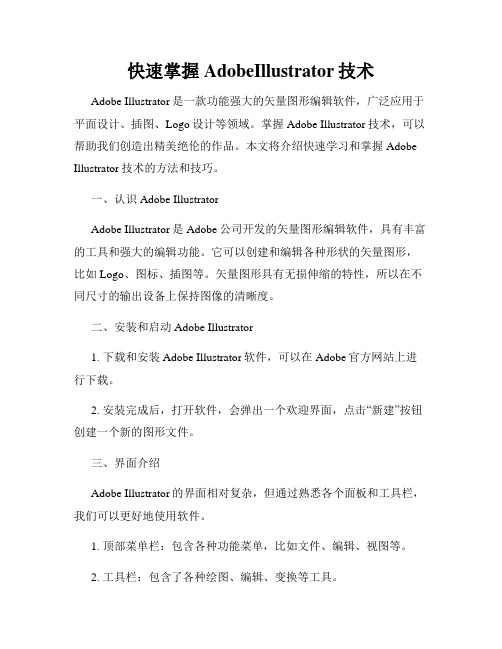
快速掌握AdobeIllustrator技术Adobe Illustrator是一款功能强大的矢量图形编辑软件,广泛应用于平面设计、插图、Logo设计等领域。
掌握Adobe Illustrator技术,可以帮助我们创造出精美绝伦的作品。
本文将介绍快速学习和掌握Adobe Illustrator技术的方法和技巧。
一、认识Adobe IllustratorAdobe Illustrator是Adobe公司开发的矢量图形编辑软件,具有丰富的工具和强大的编辑功能。
它可以创建和编辑各种形状的矢量图形,比如Logo、图标、插图等。
矢量图形具有无损伸缩的特性,所以在不同尺寸的输出设备上保持图像的清晰度。
二、安装和启动Adobe Illustrator1. 下载和安装Adobe Illustrator软件,可以在Adobe官方网站上进行下载。
2. 安装完成后,打开软件,会弹出一个欢迎界面,点击“新建”按钮创建一个新的图形文件。
三、界面介绍Adobe Illustrator的界面相对复杂,但通过熟悉各个面板和工具栏,我们可以更好地使用软件。
1. 顶部菜单栏:包含各种功能菜单,比如文件、编辑、视图等。
2. 工具栏:包含了各种绘图、编辑、变换等工具。
3. 画布:画布区域用于绘制和编辑图形。
4. 属性面板:用于调整选中对象的属性,比如颜色、线条粗细等。
5. 图层面板:用于管理和组织图形的各个图层。
6. 笔记本面板:用于记录和查看与图形相关的笔记。
7. 资源中心:提供了大量的矢量图形、样式和图案供我们使用。
四、基本绘图工具和操作技巧1. 选择工具(V):用于选中和移动图形对象。
2. 钢笔工具(P):用于绘制直线和曲线路径。
3. 形状工具:可以绘制矩形、圆形、多边形等形状。
4. 文字工具(T):用于添加和编辑文字。
5. 快捷键:熟练使用各种快捷键可以提高工作效率,比如Ctrl+C复制、Ctrl+V粘贴等。
五、编辑和变换图形1. 路径编辑工具:用于编辑路径的形状和方向。

illustrator小技巧1. 使用快捷键:Illustrator有很多快捷键可以帮助你快速完成任务。
例如,按住Shift键可以保持绘制的直线水平或垂直;按住Alt (Option键)可以复制对象;按住Space键可以临时切换到Hand工具进行画布的平移。
2. 自定义工作区:你可以根据自己的喜好和需要自定义Illustrator的工作区。
可以添加或删除面板,重新排列工具栏等等,以适应你的工作流程。
3. 利用对齐和分布工具:Illustrator的对齐和分布工具可以帮助你快速对齐和分布对象。
使用这些工具,你可以确保你的设计在视觉上具有平衡和一致性。
5. 笔工具的使用:Illustrator的笔工具是一个非常强大的工具,可以用来绘制复杂的线条和曲线。
学会使用笔工具并熟悉它的功能,可以大大提高你的插图技巧。
7. 设定样式和颜色:通过利用Illustrator的样式面板和颜色面板,你可以快速应用颜色和样式到你的图形上。
对于经常需要使用相同样式和颜色的设计,这将节省你很多时间。
8. 使用复制粘贴功能:Illustrator的复制粘贴功能非常强大,你可以使用它来快速复制和粘贴对象。
通过使用快捷键Ctrl+C和Ctrl+V,你可以在选中的对象之间轻松复制和粘贴内容。
9. 使用图形样式:Illustrator的图形样式功能允许你保存并应用复杂的图形效果。
通过创建和使用图形样式,你可以轻松地给你的设计添加阴影、渐变和纹理等效果。
10. 学习路径工具和剪切蒙版:路径工具和剪切蒙版是一些比较高级的Illustrator技巧,但它们可以帮助你创建出独特的效果。
学习如何使用这些工具,你可以扩展你的设计技能。

小白也能学会使用AdobeIllustrator Adobe Illustrator是一款功能强大的矢量图形设计软件,它提供了丰富的工具和功能,帮助用户创建高质量的设计作品。
虽然对于初学者来说,使用这样一款专业的设计软件可能会感到困惑,但只要有耐心和一些基础知识,小白也能够学会使用Adobe Illustrator。
本文将按照以下几个方面来介绍Adobe Illustrator的使用方法。
第一章:界面和基本操作在开始使用Adobe Illustrator之前,我们首先需要了解其界面和基本操作。
软件的界面分为菜单栏、工具栏、画布和浮动面板等几个部分。
菜单栏上有各种菜单和选项,可以通过它们来执行不同的操作。
工具栏上则有一系列工具,如画笔工具、剪刀工具等,用于进行各种绘图操作。
画布是我们工作的区域,可以通过缩放和平移来查看和编辑设计。
浮动面板包含了各种属性和设置选项,如颜色、图层、路径等。
第二章:绘制基本形状和线条在Adobe Illustrator中,我们可以使用各种工具来绘制不同的形状和线条,如矩形、圆形、直线等。
通过选择相应的工具,然后在画布上拖动鼠标,即可绘制相应的形状或线条。
在绘制过程中,可以根据需要调整形状或线条的大小、颜色等属性,以及使用各种变形工具对其进行进一步的编辑。
第三章:应用填充和描边除了绘制形状和线条之外,我们还可以对其应用填充和描边效果,以使其更加丰富和有趣。
在Adobe Illustrator中,填充是指给形状或线条内部添加颜色或图案,而描边则是指给形状或线条的边缘添加线条或样式。
通过选择相应的形状或线条,然后在浮动面板中选择适当的填充和描边选项,即可对其进行相应的设置。
第四章:使用文字工具在设计中,文字的重要性不言而喻。
Adobe Illustrator提供了强大的文字工具,可以帮助我们在设计中添加和编辑文字。
通过选择文字工具,然后点击画布上的位置,即可添加文字。
然后,我们可以通过浮动面板来设置文字的字体、大小、颜色等属性,以及进行文字的进一步编辑。

AI(Illustrator)的高级操作技巧AI(Illustrator)的高级操作技巧一、简介AI(Adobe Illustrator)是一款强大的矢量图形编辑软件,被广泛应用于设计、插画、排版等领域。
本文将介绍一些AI的高级操作技巧,帮助读者更加熟练地运用这一工具。
二、分层管理分层管理是AI中非常重要的一项技巧,可以让设计更加有序和灵活。
在AI中,我们可以通过图层面板进行分层操作。
首先,通过选择并拖动对象,可以将其移动到不同的图层上。
其次,利用图层面板的可见性和锁定功能,能够快速隐藏或锁定某些图层,便于操作其他图层。
此外,还可以对图层进行分组,方便管理复杂的设计项目。
三、路径操作技巧1. 闭合路径:选中路径后,按Ctrl+J(Windows)或Command+J (Mac)可以快速将路径闭合,方便进行填充或描边操作。
2. 切割路径:AI中可以使用“切割”工具(快捷键:Shift+Cmd+C),将路径分割成多个部分。
这个技巧在创作复杂插画时非常有用。
3. 绘制平滑路径:在绘制路径时,按住Alt(Windows)或Option (Mac)可以切换到“平滑”工具,使路径平滑而不是锐利。
这对于绘制曲线和圆润的图形效果非常有帮助。
四、外观特效AI提供了丰富的外观特效和滤镜,可以为设计增添独特的效果。
以下是几个常用的外观特效技巧:1. 高斯模糊:通过选择对象,然后点击“效果”菜单中的“模糊”选项,可以快速添加高斯模糊效果。
调整模糊的半径和透明度可以实现不同程度的模糊效果。
2. 图形变形:在“效果”菜单中的“变形”选项提供了多种图形变形效果,如扭曲、膨胀、收缩等。
通过调整参数,可以创造出独特的形状和效果。
3. 3D效果:AI中的“效果”菜单还提供了多种3D效果,如旋转、倾斜、挤压等。
通过对对象应用这些效果,可以使设计更具立体感。
五、图形变换AI提供了各种图形变换的工具,帮助用户快速生成符合需求的图形。
以下是几个常用的变换技巧:1. 缩放:通过选择对象,然后按住Shift键并拖动边缘控制手柄,可以等比例缩放对象。

Illustrator绘图工具使用技巧第一章:介绍Illustrator软件及其主要功能Adobe Illustrator是一款专业的矢量图形编辑软件,广泛应用于图形设计、插图和印刷制作等领域。
它具有强大的绘图工具和丰富的设计功能,使得用户可以创造出高质量的矢量图形。
1.1 画板和画布设置在Illustrator中,画板是你绘图的主要区域,你可以通过选择"新建文档"或在现有文档中设置画板的尺寸、背景颜色等属性。
画布是你可见的工作区域,在画布外的图形将被隐藏。
1.2 矢量图形和像素图像与像素图像不同,矢量图形由数学方程描述,所以它们可以随意缩放而不会失真。
Illustrator的主要功能是创建和编辑矢量图形,它可以让你绘制直线、曲线和各种几何形状。
第二章:使用Illustrator的绘图工具2.1 选择工具选择工具是Illustrator的基本工具之一,它让你选择图形对象并对其进行操作。
你可以通过点击、拖动或利用快捷键来选择对象。
此外,选择工具还提供了对所选对象的平移、缩放和旋转等操作。
2.2 铅笔工具铅笔工具是一个非常有用的工具,它使你能够以自由的方式绘制路径。
你可以单击画布上的不同点来创建路径,并通过调整锚点和曲线来精确控制路径的形状。
2.3 形状工具Illustrator提供了多种形状工具,如矩形工具、椭圆工具、多边形工具等,它们可以帮助你快速地创建各种形状。
你可以通过拖动鼠标来绘制形状,并调整它们的大小和角度。
2.4 文字工具文字工具允许你在Illustrator中添加和编辑文本。
你可以选择文本工具,然后点击画板上的位置来插入文本。
此外,你还可以调整文本的字体、颜色、大小和样式等属性。
第三章:优化Illustrator绘图的技巧3.1 图层的使用图层是Illustrator中组织图形元素的重要工具。
你可以根据需要创建、重命名和调整图层的顺序。
通过将图形元素放在不同的图层中,你可以更方便地编辑、隐藏或显示它们。

如何正确使用AdobeIllustrator的教程Adobe Illustrator是一款功能强大的矢量图形编辑软件,广泛应用于设计、插画和排版等领域。
正确使用Adobe Illustrator可以帮助用户提高工作效率和图形设计质量,本教程将介绍如何正确使用Adobe Illustrator,以及一些实用的技巧和注意事项。
一、界面和工具介绍在开始使用Adobe Illustrator之前,首先需要了解软件的界面和基本工具。
打开软件后,界面会显示菜单栏、工具栏、功能面板和画布等元素。
菜单栏提供了各种功能选项,工具栏提供了矢量绘制和编辑工具,功能面板用于设置图形属性和操作选项,画布则是我们进行绘图和编辑的区域。
二、新建文档和基本操作在新建文档时,可以设置画布尺寸、分辨率和颜色模式等参数。
一般而言,选择合适的画布尺寸和分辨率可以确保最终输出效果的清晰度。
在进行基本操作时,如选择、移动、缩放和旋转等,可以使用相应的工具或快捷键进行操作。
其中,选择工具(V)常用于选中和操作图形对象,移动工具(V)用于移动图形对象位置,缩放工具(Z)用于调整图形对象大小,旋转工具(R)用于旋转图形对象。
三、绘制基本图形在使用Adobe Illustrator时,可以通过矢量绘制工具创建各种类型的基本图形,如矩形、圆形、多边形和线条等。
选择相应的绘制工具后,点击并拖动鼠标可以绘制出相应形状的图形。
绘制完成后,可以使用选择工具对图形进行进一步编辑和调整。
四、编辑图形对象Adobe Illustrator提供了多种编辑图形对象的方法。
通过直接选择工具(A)可以选择并编辑图形对象的特定部分,如节点和线段等。
通过形状生成工具(Shift+M)可以根据需求生成或修改图形对象,如路径、轮廓和网格等。
通过变形工具(Shift+R)可以对选定的图形对象进行扭曲、倾斜和拉伸等变形操作。
五、使用图层和面板图层和面板是Adobe Illustrator中非常有用的功能。

如何正确使用AdobeIllustrator教程如何正确使用Adobe Illustrator教程Adobe Illustrator是一款强大的矢量图形设计软件,被广泛应用于设计、插画、排版等领域。
它提供了丰富的功能和工具,可以帮助用户创建高质量的矢量图形作品。
本教程将向您介绍如何正确使用Adobe Illustrator,以便您能够充分发挥其潜力,创作出精美绝伦的设计作品。
一、界面介绍首先,让我们了解一下Adobe Illustrator的界面。
在启动软件后,您会看到菜单栏、工具栏以及各种面板的排布。
菜单栏提供了各种功能菜单,例如文件、编辑、视图等等。
工具栏中则包含了不同类型的工具,如选择工具、画笔工具、形状工具等等。
各种面板可根据需要进行展开或折叠,以便查看和操作不同的功能和选项。
二、基本操作1. 创建新文档在开始创建您的设计作品之前,请先创建一个新的文档。
点击菜单栏中的"文件",选择"新建",然后设置您的文档参数,如画布大小、颜色模式等。
点击"确定"后,您将拥有一个全新的空白画布,可以开始进行设计操作。
2. 绘制形状Adobe Illustrator提供了多种绘制形状的工具,例如矩形工具、椭圆工具、钢笔工具等。
通过选择合适的工具,您可以在画布上绘制不同形状的对象。
您还可以使用选定的形状进行填充和描边的设置,以使图形更加生动和丰富。
3. 编辑对象一旦您绘制了一个对象,您可以使用选择工具来对其进行编辑。
通过选择对象,在对象上点击鼠标右键或使用菜单栏中的编辑选项,您可以对对象进行移动、缩放、旋转等操作。
您还可以使用路径编辑工具对对象的路径进行调整和修改。
4. 添加文字在Adobe Illustrator中,您可以轻松地添加和编辑文字。
选择文字工具,然后在画布上单击并拖动,以创建一个文本框。
您可以在文本框中输入所需的文字,并根据需要进行字体、字号、颜色等的调整。

AdobeIllustrator软件使用技巧Adobe Illustrator软件使用技巧第一章:介绍Adobe Illustrator软件Adobe Illustrator是一款专业的矢量图形编辑软件,被广泛应用于图形设计、插画、排版等领域。
它具有强大的绘图功能,可以实现高质量的图形创作和编辑。
本章将介绍Adobe Illustrator的基本功能和界面布局,帮助读者熟悉软件的使用环境。
第二章:创建和编辑对象在Adobe Illustrator中,对象是构建图形的基本单位。
本章将介绍如何创建、编辑和组织对象,包括绘制基本形状、修改形状、使用路径工具和描边工具等。
同时,还将讲解如何使用图层功能,对对象进行分组和排列,以便更好地管理和编辑图形。
第三章:使用颜色和渐变颜色的运用是设计中不可忽视的重要因素。
本章将介绍如何在Adobe Illustrator中使用颜色和渐变,包括调整填充和描边颜色、创建和编辑渐变等。
同时,还将讲解如何使用取样器工具和调色板,帮助读者精确选择和调整颜色。
第四章:应用图形效果和效果器Adobe Illustrator提供了丰富的图形效果和效果器,用于实现一系列独特和创意的视觉效果。
本章将详细介绍如何应用常用的图形效果和效果器,包括阴影、发光、模糊等。
同时,还将讲解如何自定义和组合效果,以及使用外观面板进行高级效果的创建。
第五章:插画和创意设计Adobe Illustrator是许多插画师和设计师的首选工具,它提供了丰富的绘图和创作功能。
本章将介绍如何利用绘图工具和画笔工具创建插画和艺术作品,包括绘制路径、使用画笔笔刷、制作自定义图案等。
同时,还将讲解如何应用颜色和图形效果,增强插画的表现力。
第六章:排版和文字处理Adobe Illustrator的排版和文字处理功能可以满足设计中对文字编辑和布局的需求。
本章将介绍如何导入、编辑和处理文字,包括文本框的创建和调整、字体和样式的设置、排版工具和效果的应用等。

学会使用AdobeIllustratorIllustrator教程Adobe Illustrator 是一款强大的矢量图形编辑软件,广泛应用于平面设计、插图、标志设计等领域。
本篇文章将介绍如何学会使用 Adobe Illustrator,为你提供一些基础教程和技巧,帮助你快速上手并提升设计能力。
一、界面介绍当你第一次打开 Adobe Illustrator,会看到一个功能丰富的界面。
主要的界面元素包括菜单栏、工具栏、画布、面板等。
菜单栏提供了各种功能选项,工具栏包含了常用的工具快捷键,画布就是你的绘画区域,面板则提供了各种工具和设置选项。
熟悉这些界面元素对于后续的操作非常重要。
二、绘制基本形状使用 Adobe Illustrator,你可以轻松地绘制各种基本形状,如矩形、圆形、多边形等。
在工具栏中选择相应的形状工具,点击并拖动画布,即可绘制出你想要的形状。
对于需要精确控制的形状,可以使用画布上方的选项栏进行调整。
三、编辑路径在 Illustrator 中,你可以通过编辑路径来进一步调整和修改图形。
选择"直接选择工具",选中一个形状的路径,你可以看到该路径的锚点和控制手柄。
通过移动锚点或调整控制手柄的位置和角度,你可以改变路径的形状和曲线。
将不同的路径组合在一起,你还可以创建更复杂的图形。
四、彩色和渐变Adobe Illustrator 提供了丰富的彩色和渐变功能,可以为你的图形添加丰富的颜色效果。
在工具栏中选择"填充"和"描边"颜色,你可以通过单击颜色面板来选择颜色,或使用调色板来自定义颜色。
对于渐变效果,可以在"渐变面板"中选择不同的渐变类型,并进行进一步的调整。
五、图层管理图层管理是设计过程中非常重要的一部分。
通过使用图层,你可以将不同的元素分别放置在不同的图层上,方便控制和编辑。
在"图层面板"中,你可以创建、重命名和删除图层,调整图层的顺序以及对图层进行可见性和锁定操作。

illustrator实用技巧Illustrator是一款功能强大的矢量图形设计软件,广泛应用于平面设计、插图、排版等领域。
掌握一些实用技巧可以帮助设计师更高效地使用Illustrator,提高工作效率。
本文将介绍一些常用的Illustrator实用技巧,帮助读者更好地利用这款软件进行设计工作。
一、图层管理在Illustrator中,图层是非常重要的组织和管理工具。
合理的图层管理可以让设计师更高效地操作和编辑设计元素。
在图层面板中,可以新建、重命名、锁定、隐藏、合并、复制等操作,将不同的元素分别放在不同的图层中,方便后续的编辑和调整。
二、路径工具路径工具是Illustrator中最基础也是最常用的工具之一。
通过路径工具,可以创建、编辑和调整路径,进而绘制出各种形状和线条。
熟练掌握路径工具的使用,可以绘制出精确的曲线和直线,实现更精细的设计效果。
三、画笔工具画笔工具可以模拟真实的绘画效果,给设计作品增添一些手绘的感觉。
除了默认的画笔,Illustrator还提供了各种不同类型的画笔,如铅笔、毛笔、喷枪等,可以根据需要选择合适的画笔进行绘制。
四、外观面板外观面板是一个非常强大的工具,可以对选中的对象进行各种样式和效果的调整。
通过外观面板,可以轻松修改填充颜色、描边样式、透明度、阴影等效果,使设计作品更加丰富多样。
五、形状工具Illustrator提供了多种形状工具,如矩形工具、椭圆工具、多边形工具等,可以快速绘制出各种形状。
使用形状工具时,可以按住Shift键绘制出等比例的形状,按住Alt键从中心点开始绘制,灵活运用这些技巧可以更加高效地进行设计工作。
六、文字处理Illustrator不仅可以处理图形,还可以进行文字编辑和排版。
通过文字工具,可以插入、编辑和格式化文字,调整字体、字号、颜色等属性。
此外,Illustrator还提供了丰富的文字效果,如文字路径、文字倾斜等,可以实现更多样化的文字设计效果。
Adobe Illustrator提示
1速加快打印输出速度
对于那些使用Illustrator进行创意工作的人,他们经常使用颜色表来简化着色工作。
但是,太多的色板会降低打印输出速度,因此,在保存文件或打印之前,最好删除一些未使用的色板或画笔以提高速度。
删除的方法是:单击色板或画笔面板右上角的箭头,然后在弹出菜单中选择“选择所有未使用”,然后选择“删除”。
2快速生成背景图层
使用Illustrator制作图案并将其保存时,如果在Photoshop 4中将其打开,则图案通常位于透明层上而没有背景底层。
如果要创建背景底层,通常需要添加一个新层,然后向下合并或展平以生成背景底层。
现在向您介绍一种快速方法:只需按图形图层板上右上角的箭头,选择新图层,然后在该模式下选择“背景底层”即可快速生成它。
但是,在Photoshop 5之后,这些操作将合并为一个命令。
选择“层←加←可以完成“背景底”。
3删除太多样本
当您在版本7中打开文件时,Illustrator将引入在早期版本的Illustrator中创建文件时不需要的废弃部分。
为了清除这些不
需要的部分,请单击“色板”面板上的“所有色板”图标,然后在弹出菜单中选择“选择所有未使用的色板”,然后单击“废纸icon”图标以删除不相关的色板。
有时您必须重复选择和删除过程,以确保清除了调色板。
请注意,清除复杂的文件将花费很长时间,并且屏幕上不会显示进度或滑块或手表,因此请不要慌张,以免您死了。
更容易编辑节点。
使用Illustrator 8的朋友’不知道他们是否经常遇到这样的问题。
使用箭头选择工具选择对象上的节点时,通常不可能顺利选择想要的节点。
这时,只需单击“捕捉关闭点”(Command + Option + ^),即可平滑选择要编辑的节点。
4转换为RGB
没有色板关联,在Illustrator中将CMYK转换为RGB的过程非常容易。
只需使用“另存为”即可复制文件,并且当所有图层和对象均未锁定,可见且未选中时,选择“滤镜”,“颜色”,“将CMYK转换为RGB”。
但是请理解,从CMYK到RGB的转换将使您与存储的样本失去联系。
这意味着对象不再可以用存储的色样填充,因此您不能再全部更新它们
5保存渐变
由于Illustrator 7中的渐变无法自动存储,因此您必须采取措施以确保您不会无意间丢失所做的渐变:在为对象设计渐变
时,可以看到该渐变只能在该对象中使用。
要存储它以备将来使用或将其用于其他对象,请将渐变正方形从“渐变”面板拖到“色板”面板。
尽管可以将所需的渐变拖动到“色板”调板,但也可以使用Option-(Alt)将色板拖动到存储的渐变以进行更新。
6设置多层打印功能选择
在Illustrator中,您不必访问每个单独图层的“打印选项”即可设置输出需求。
选择多个图层,双击任何选定的图层以访问其所有“图层选项”。
选中的活动复选框表示已将打印功能选择应用于所有图层。
昏暗选中复选框单元,其打印功能选择仅适用于所述层中的一个(并且选择该单层的情况下,它可以被设置。
);未选中复选框表示打印功能选择未应用于任何图层。
7将渐变重置为默认值
使用Illustrator的“渐变”工具进行调整后,其他填充有相同渐变或其他渐变的对象的角度将发生更改。
将倾斜角度“重置为零”,通过按(/)键取消所有选择,并填写“无”。
这样,下次选择渐变时,它将是默认的角度设置。
对于线性渐变,还可以在创建新渐变之前在“渐变”调板的“角度”字段中键入零。
8个栅格对象以创建阴影
在Illustrator中,可以使用栅格化来创建巨大的自定义阴影。
首先创建一个对象,然后将其复制并偏移。
在选择对象,栅格化之前,设置背景对象的颜色(阴影);从“滤镜”菜单中选择Photoshop效果,例如Pixelate,Pointillize等。
要在Macromedia FreeHand 8中执行相同的操作,可以复制对象并在“修改”菜单中选择“光栅化”,然后选择“编辑”,“外部编辑器”以激活Photoshop和应用效果。
如果要在CorelDraw 中获得相同或相似的效果,可以使用“位图”,“转换为位图”命令,然后从“位图”菜单中选择效果,但是CorelDraw 8中新的Interactive Drop Shadow工具具有内置功能。
9恢复旧的Illustrator过滤器
许多Mac Illustrator用户认为,版本6中的墨水笔过滤器比版本7中的墨水笔过滤器更易于使用。
其他用户可能会因为失去“添加锚点”过滤器并使用Command-Option-E重复其功能而感到难过。
ADOBE无法识别这一点,但是Mac用户可以通过将这些旧过滤器拖动到Illustrator 7 Plug-ins文件夹中的Filter文件夹(如果它们仍然具有版本6)来轻松还原。
首选10 CMYK
因为Illustrator 7允许您以CMYK,RGB和HSB(色相,饱和度,亮度)颜色模式创建颜色,所以必须小心。
您的图稿现在可能包含使用这些模式组合创建的对象。
输出时,可能会发生各种不可预见的情况。
打印输出文件应使用CMYK;仅在屏幕上显示手稿时才使用RGB。
如果您的图稿将用于打印和屏幕显示,请首先在CMYK中创建一个打印输出文件,然后使用“另存为”命令进行复制,然后将副本修改为适当的颜色模式。
11输入Pantone样品的编号
按Command-Option(Control-Alt)并在Illustrator 7中的Pantone 调色板内部单击(可从Windows,Swatch库访问)。
单击的颜色名称周围将出现一个黑框。
现在,您可以输入数字以选择特定的Pantone颜色(输入更快!)。
您也可以使用向上和向下光标键,但是如果单击滑块或任何其他位置,将无法访问数字。
在线增加12种字体
在Illustrator中,您可以在线添加字体。
该方法是将小手提箱和字体轮廓复制到Macintosh上的Adobe Illustrator 7.0的Fonts 文件夹中。
在Windows中,您可以将字体的pfb文件复制到
Adobe Illustrator的字体中。
文件夹,然后将字体的pfm文件复制到Adobe Illustrator字体文件夹中的Pfm文件夹。
可以在Illustrator菜单中随时访问这些字体,而无需重新启动程序并占用系统资源。
13使用裁切标记设置清晰的边框
在Illustrator中,创建裁切标记的功能不仅可以为商业印刷公司提供裁切名片和裁切其他小于页面大小的图表的指南,还可以做更多的工作。
在为网页创建背景图块时(请参阅下一项技术),请使用它们来设置清晰的边界,或定义在Photoshop 中打开手稿时可以扩展广告素材边界的矩形区域。
画一个矩形将手稿围起来并放大;然后选择对象,裁切标记,制作。
14从图案创建图块
Illustrator模板是Web背景图形的重要来源。
从“色板库”文件夹中加载一个色板图样(选择“其他库”,然后从“填充图样”文件夹中加载一个图样),或者将一个图案从“色板”调板拖到页面上。
选择每个元素,然后使用Web调色板自定义颜色。
然后,只需选择背景矩形,将其复制,然后从“编辑”菜单中选择“粘贴在前面”。
选择“对象”,“标记”,“标记”以创建清晰的框架,GIF导出插件可以读取该框架以创建无缝
的模板图块。
选择文件,导出和GIF89a进行格式化。
使用短名称(不要使用空格)和gif后缀来存储图形,并在出现提示时选择“自适应”调板。
设置最小数量的颜色并关闭“隔行扫描”选择以最小化文件大小。
现在,您可以在HTML编辑器中将此图块设置为背景。
15使图像变暗以跟踪输入位图
在Illustrator中使用自动跟踪工具或钢笔工具跟踪输入位图时,如果先使放置的图像变暗,通常可以更清楚地看到结果:打开“图层”调板并双击“图层”以打开“图层选项”对话框框,然后选择暗淡的图像。
16转换字体以防止捏
当您将字体从Illustrator传输到Adobe Photoshop时,为了获得最佳效果,请首先将字体转换为Illustrator中的轮廓。
否则,在对字形进行栅格化时,Photoshop将失去任何字距调整并且可能会捏住上升和下降位置。
17更改默认输出分辨率
当您以TIFF格式输出位图时,FreeHand不会认为您正在输出
到打印。
如果要将文件用作打印介质,请单击“导出”对话框中的“选项”按钮,然后将分辨率从72更改为300。
(另一方面,在Illustrator中,TIFF输出的默认分辨率为300dpi)。
18请在分组对象之前全部选择
如果您在Adobe Illustrator中收到警告“无法将对象分为不同的组”,请确保已选择所有要分组的对象。
剪切对象并使用“前粘贴”或“后粘贴”(在Mac中为Command-F或Command-B,在Windows中为Control-F或Control-B)将对象粘贴回同一位置的图像中。
在仍选择对象的情况下,使用Command-(Control-)G对其进行分组。